كلما كان النص أكثر أهمية ، كان من الأسهل قراءته. بغض النظر عما إذا كنت تعاني من ضعف في الرؤية أم لا ، فكلما كان النص أكبر ، كلما قل تأثيره على بصرك. في Telegram ، هناك خيار يسمح لك بتعديل حجم النص الذي تراه في محادثاتك لقراءة أسهل. العملية سريعة وسهلة ، لذلك دعونا نرى كيفية تكبير حجم الخط والأشياء الأخرى التي يمكنك القيام بها.
كيفية ضبط حجم الخط على Telegram
بمجرد فتح Telegram ، انقر فوق القائمة المكونة من ثلاثة أسطر في الجزء العلوي الأيسر. عندما تظهر القائمة الجانبية ، اضغط على إعدادات اختيار.
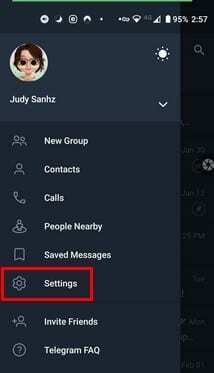
بمجرد دخولك إعدادات، ابحث عن ملف إعدادات المحادثة اختيار.
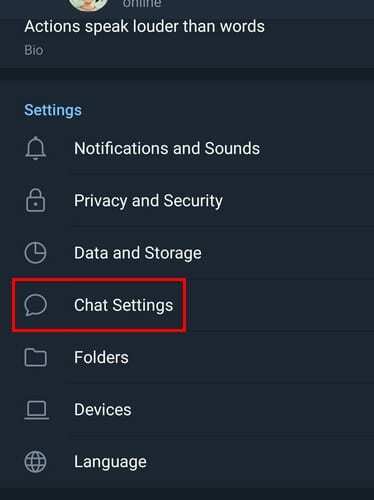
في إعدادات الدردشة ، سترى شريط التمرير في الأعلى. استخدم شريط التمرير لضبط حجم النص. سيُظهر لك Telegram معاينة لمدى حجم النص في الوقت الفعلي. بمجرد ترك شريط التمرير ، سيتم تعديل النص تلقائيًا ، ولا داعي للنقر على أي زر. إلى اليمين ، سترى الرقم الذي تم تعيينه لهذا الحجم ، فقط في حالة تغييره في أي وقت ورغبت في العودة.
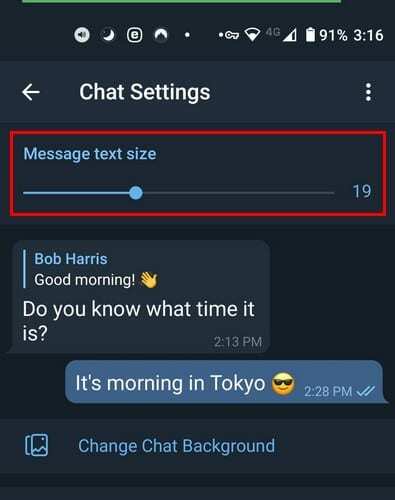
بتغيير هذه الإعدادات ، سيتغير حجم النص لـ Telegram فقط. طالما أنك تعمل في إعدادات الدردشة ، فهناك أشياء أخرى يمكنك القيام بها. من خلال ضبط هذه الإعدادات ، يمكنك إضفاء لمستك الشخصية على دردشات Telegram.
كيفية تخصيص دردشة على Telegram
إلى جانب شريط تمرير النص ، سترى خيارات متنوعة ، مثل تغيير صورة الخلفية. اضغط على خيار تغيير خلفية الدردشة.
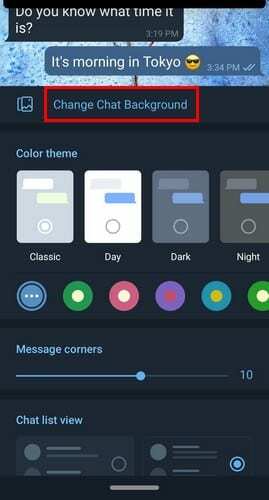
يمكنك الاختيار من بين خلفيات مختلفة. يمكنك اختيار خلفية بها صورة أو لون خالص ، أو يمكنك تحميل واحدة من معرض جهازك.

في إعدادات الدردشة ، يمكنك أيضًا اختيار سمة ألوان مختلفة لتخصيص محادثاتك. يمكنك الاختيار من بين الخيارات مثل:
- كلاسيك
- يوم
- داكن
- ليل
- قطب
ضمن هذه الخيارات ، ستجد المزيد من الألوان للاختيار من بينها. ولكن ، إذا لم تتمكن من العثور على بديل يرضيك ، يمكنك اختيار لوحة الألوان في أقصى اليمين وإنشاء اللون الخاص بك.
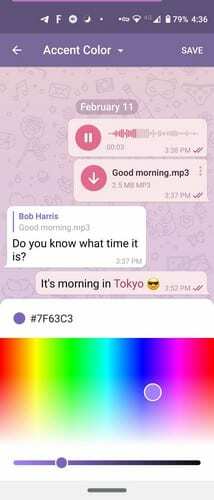
مرر سريعًا لأسفل أكثر ، وسترى أيضًا خيارات لجعل زوايا الرسالة أكثر استدارة أو أكثر تربيعًا. يمكنك أيضًا اختيار إظهار عرض قائمة الدردشة سطرين أو ثلاثة سطرين. أخيرًا ، في الجزء السفلي ، سترى خيارات لـ:
- الليل التلقائي - معطل ، مجدول ، متكيف ، نظام افتراضي
- متصفح داخل التطبيق
- مشاركة مباشرة
- تفعيل الرسوم المتحركة
- تعبيري كبير
- إرفع للتحدث
- أرسل بواسطة أدخل
- حفظ في المعرض
- وحدات المسافة - تلقائي ، كيلومترات ، وأميال
- ملصقات وأقنعة
تطبيقات الطرف الثالث
هناك تطبيقات تابعة لجهات خارجية يمكنها تغيير حجم النص ونمطه ليس فقط من أجل Telegram ولكن لجهازك بأكمله. يعد هذا خيارًا رائعًا إذا كنت تقوم بإعداد هاتف لشخص ضعيف البصر.
على سبيل المثال ، يُطلق على أحد تطبيقات Android الشائعة التي تتيح لك تغيير حجم النص الخط الكبير. سيقوم التطبيق بسرد الأحجام المتوفرة. سترى أيضًا مقدار التكبير ، وستظهر أيضًا معاينة لمدى حجم النص. إذا رأيت حجم النص الذي تريده ، فما عليك سوى النقر فوق الزر "تطبيق". ولكن ، إذا كنت لا ترى الحجم الذي تبحث عنه ، يمكنك إضافة الحجم الخاص بك عن طريق النقر على خيار إضافة حجم الخط في الأعلى.
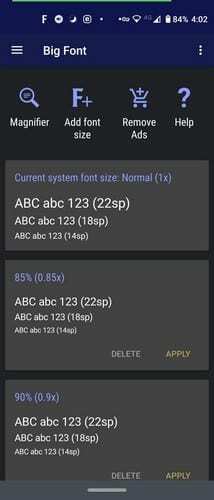
سيحتوي خيار إضافة حجم الخط على شريط تمرير في الجزء السفلي ستحتاج إلى إنشاء حجم الخط الجديد. في الجزء العلوي ، سترى بعض نماذج النص التي سيتغير حجمها أثناء استخدام شريط التمرير. عندما ترى النص الذي تريده ، اضغط على إضافة حجم الخط هذا في الأسفل.
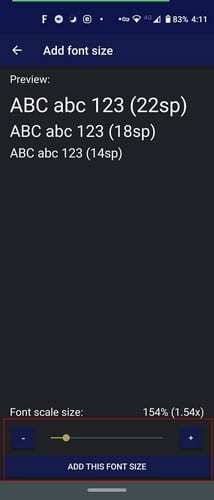
استنتاج
قد يكون أحد إعدادات النص مثالياً لشخص ما ، بينما يكون مزعجًا جدًا لشخص آخر. من الجيد أن Telegram يمنحك خيار ضبط إعدادات النص دون الحاجة إلى تثبيت تطبيق تابع لجهة خارجية. ولكن ، إذا لم تكن الخيارات التي يقدمها Telegram هي ما تحتاجه ، فأنت تعلم أنه يمكنك الاعتماد على تطبيقات أخرى لإنجاز المهمة. هل يمنحك Telegram حجم نص يرضيك؟ شارك بأفكارك في التعليقات أدناه.